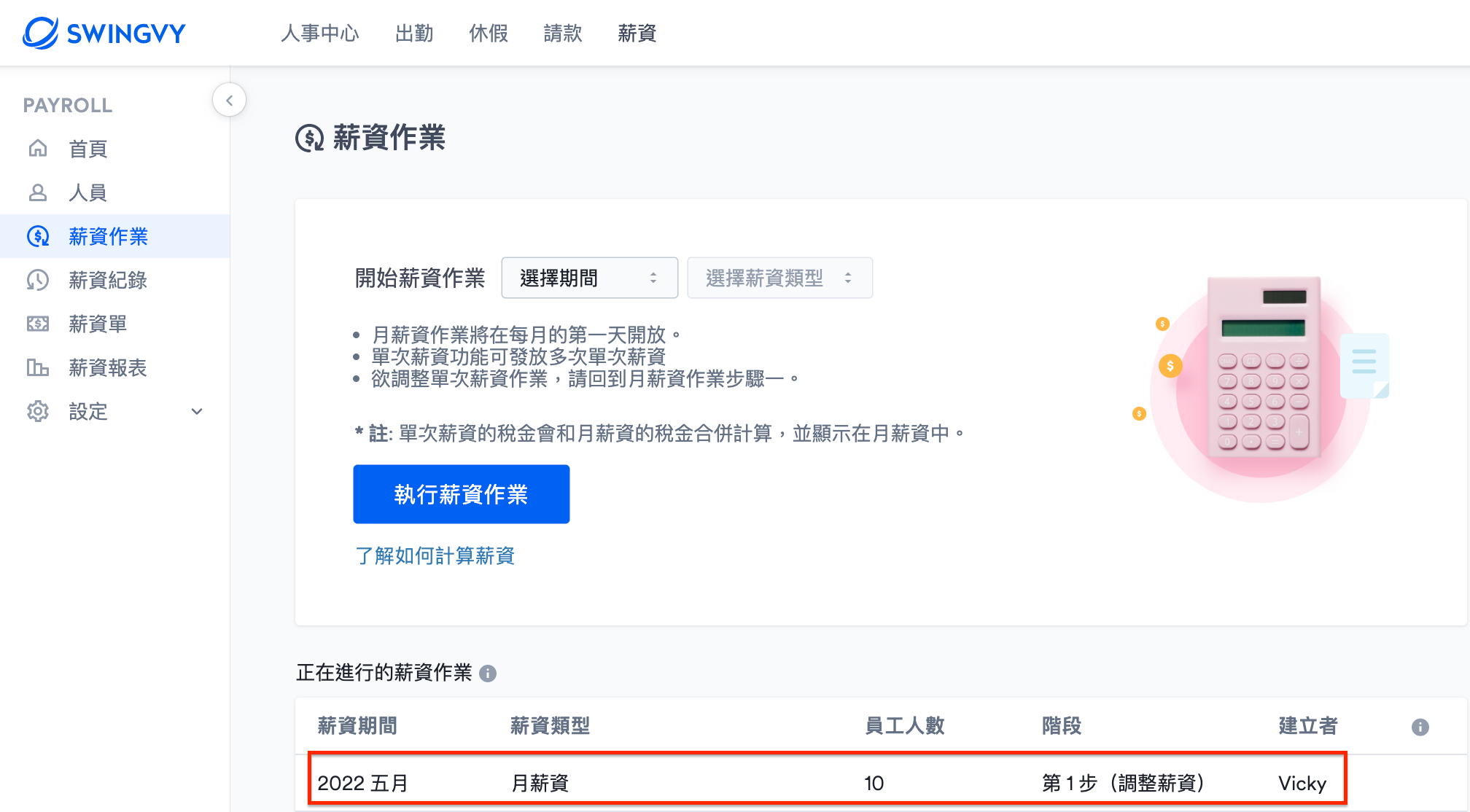如何執行薪資作業?
Swingvy 薪資作業除了可以個別修改員工的薪資細項以外,還有超省時的批次修改功能,一次更改完所有員工的薪資明細!
此篇文章將包含:
執行薪資作業路徑:薪資 > 薪資作業 > 選擇薪資期間 > 選擇薪資類型 > 勾選啟用欲執行薪資作業的員工列表
若薪資期間和薪資類型已被開啟、執行過,則系統會直接呈現該薪資作業於下方的【正在進行的薪資作業】區塊中,如下圖範例:
步驟1:調整薪資
您可選擇批次更新所有員工的薪資明細別,或者個別修改員工的薪資細項。
-
如欲使用批次更新功能,請點選步驟1調整薪資頁面中的
 後再點選 下載文件 按鈕下載供更新的檔案後,修改工作表中的薪資項目金額,完成後儲存檔案並上傳該檔案即可做批次更新。最後,點選頁面下方處的 繼續 按鈕,即可到下一步驟--檢查與確認本次應發放的金額。如下圖:
後再點選 下載文件 按鈕下載供更新的檔案後,修改工作表中的薪資項目金額,完成後儲存檔案並上傳該檔案即可做批次更新。最後,點選頁面下方處的 繼續 按鈕,即可到下一步驟--檢查與確認本次應發放的金額。如下圖:

1. 請依照下載檔案中的操作說明做薪資項目的修改,尤其是【員工資料 (請勿修改以下指示內容)】、【請勿刪除任何用不到的欄位】之指示。如下圖:
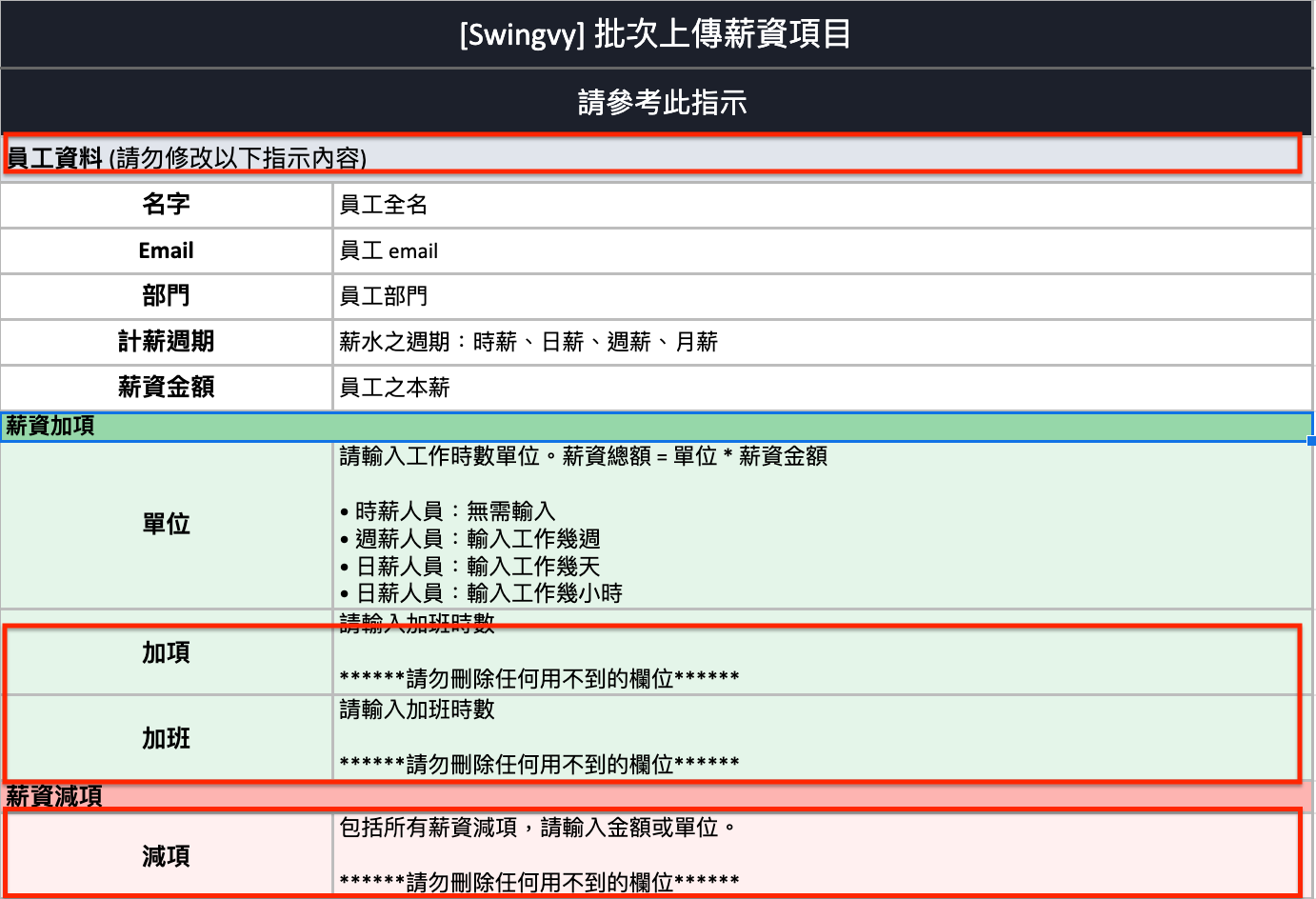
2. 若要調整薪資項目,例如:新增加項或減項、刪除薪資項目,請先至 薪資 > 設定 > 薪資項目 中做相關設置,再重新下載批次更新的檔案做金額的修改。
- 如欲把當月輸入好的金額沿用至下個月份,請參考:如何沿用薪資金額。
-
如欲個別修改員工的薪資細項,則點選欲修改的員工列表後即可展開該員工的薪資加減項並修改金額。全部修改完成後,點選頁面下方處的 繼續 按鈕,即可到下一步驟--檢查與確認本次應發放的金額。如下圖:

Swingvy 不會主動將加班費、請款與休假資料匯入薪資作業中,請務必閱讀以下文章了解如何將這些資訊加入薪資作業中:
步驟2:檢查與確認
點選個別員工展開薪資明細做檢查 > 無誤則點選【確認完成薪資作業】;欲修改則點選【回到步驟1】。如下圖:
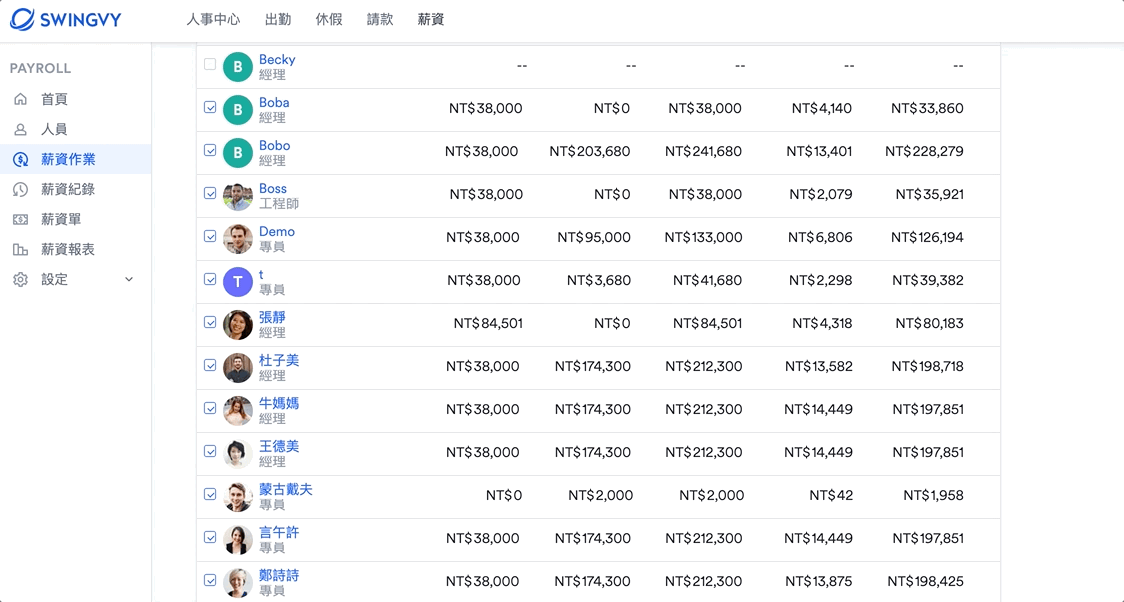
除了薪資明細的小計以外,此頁面下方的【總結】區塊中還總結了以下項目:實發總額、勞保費、健保費、勞工退休金、職工福利金、工資墊償、所得稅、補充保費、總額,如下圖:
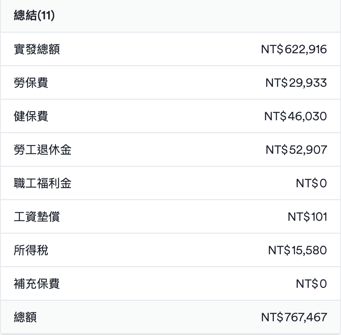
步驟3:完成作業
點選「全部寄出」或「寄出」薪資單,員工就會收到email 和 App 的薪資單通知囉!
提醒您:
- 在薪資作業步驟三,按右下方完成該月薪資按鈕後,才算完成薪資計算。完成後方能使勞健保、勞退等法定扣款金額正確。
- 若您重置薪資,薪資單會同時被撤回。因此薪水重新計算後要記得再次點選「寄出」薪資單,員工才能看到薪資單唷!
您可能會有興趣的其他文章: